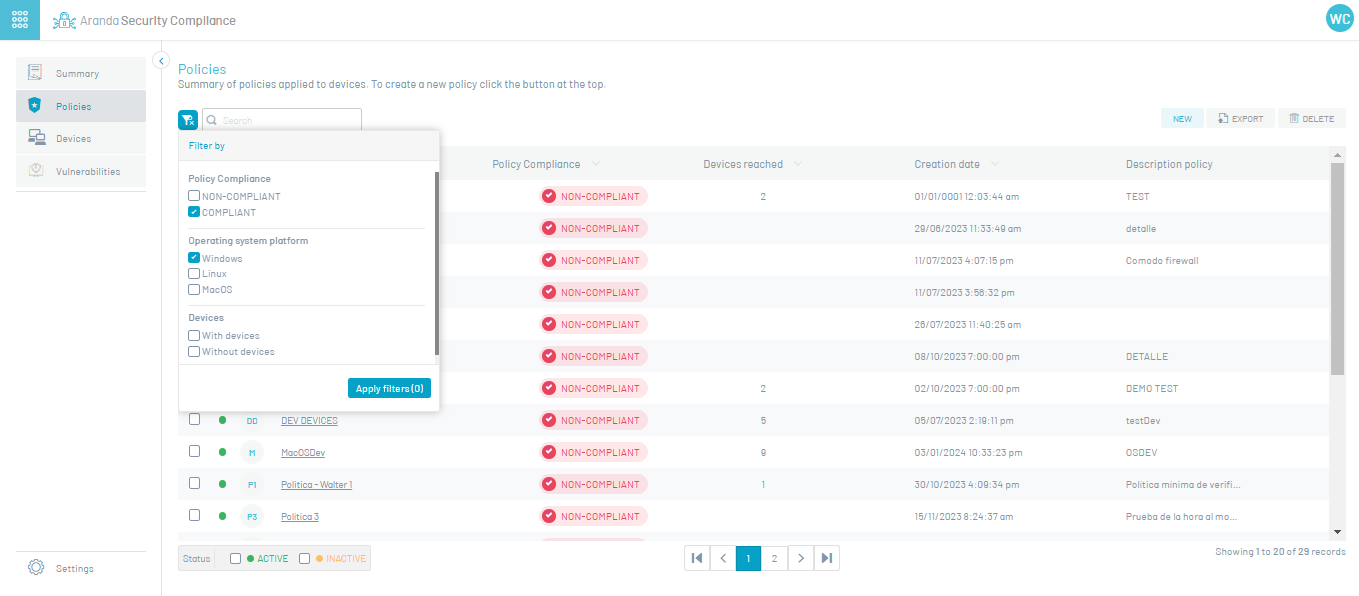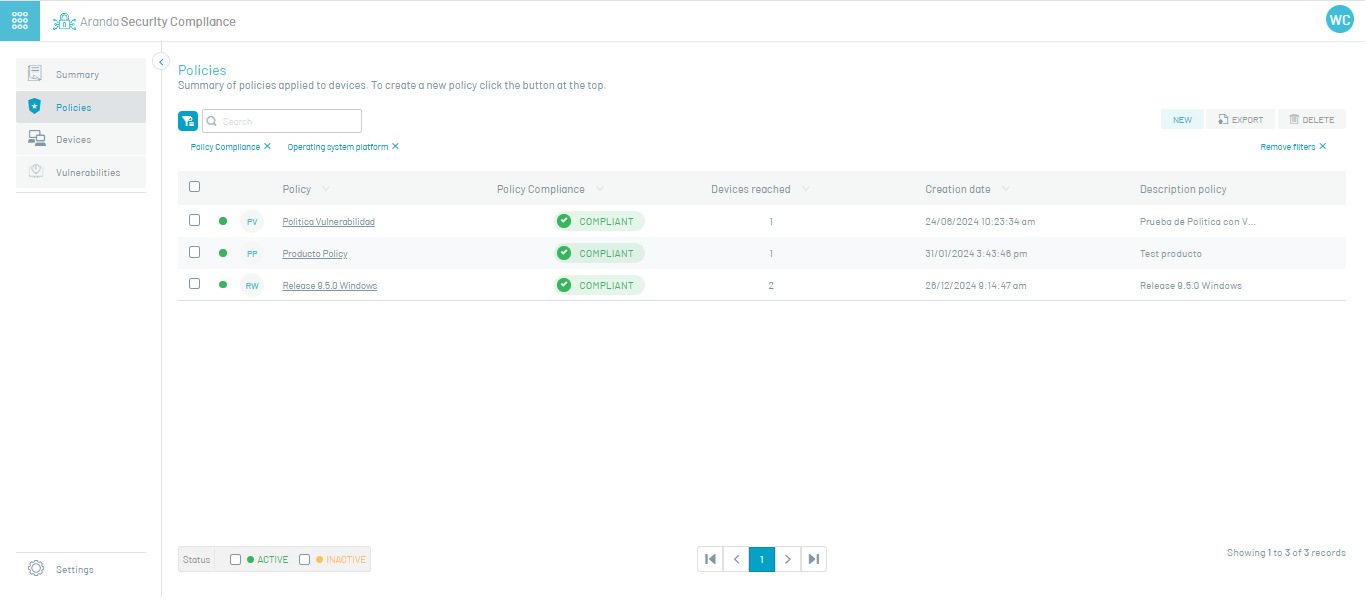No processo de gerenciamento e administração de políticas de conformidade no aplicativo Aranda Security, você poderá visualizar, criar, editar e excluir políticas de segurança.
Ver Políticas
1. Entre no console de conformidade de segurança da Aranda com a função de administrador, selecione a opção Políticas no menu principal. Na visualização de informações, você pode visualizar a lista de políticas disponíveis e classificar as informações agrupadas por nome, dispositivos alcançados (associados à política) e data de criação.
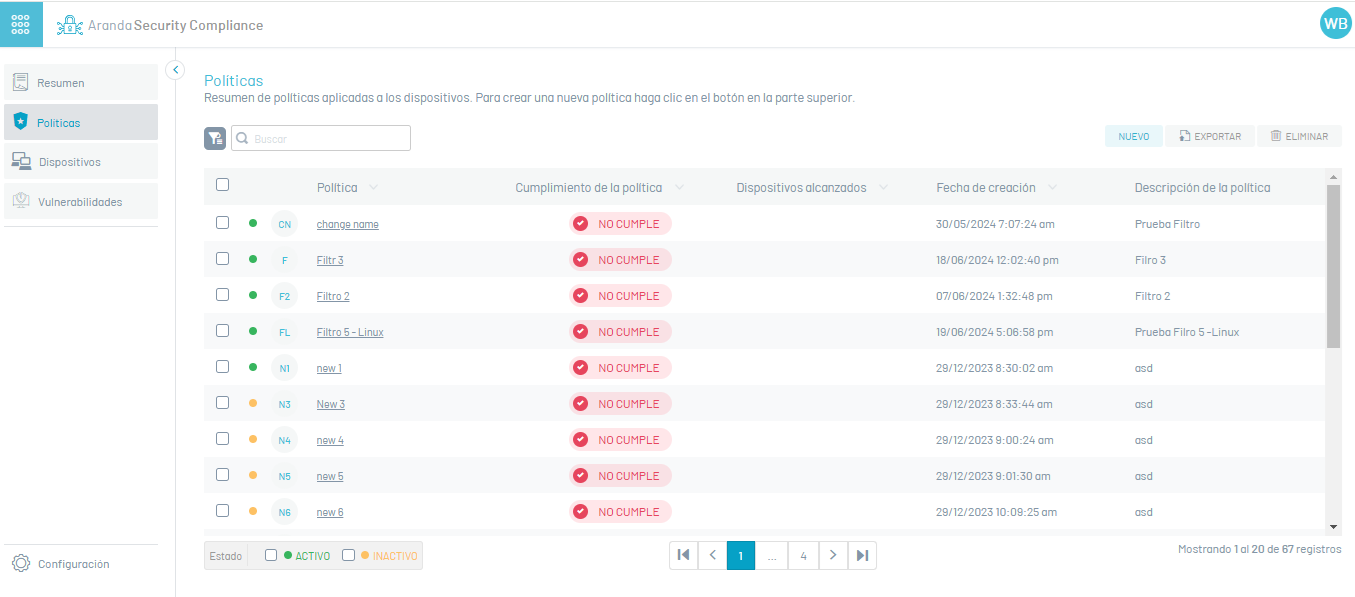
2. Na exibição de informações das políticas, você terá ações de gerenciamento e organização de informações disponíveis. Visualização de informações no ambiente Web ASEC
Criação de políticas
1. Para criar uma política, efetue login no console do Aranda Security com a função de administrador ou especialista, na Políticas no menu principal. Na visualização de informações, selecione o Novo; janela está ativada Sistema Operacional, selecione um sistema operacional para prosseguir para o formulário em que você precisa inserir as informações básicas da política:
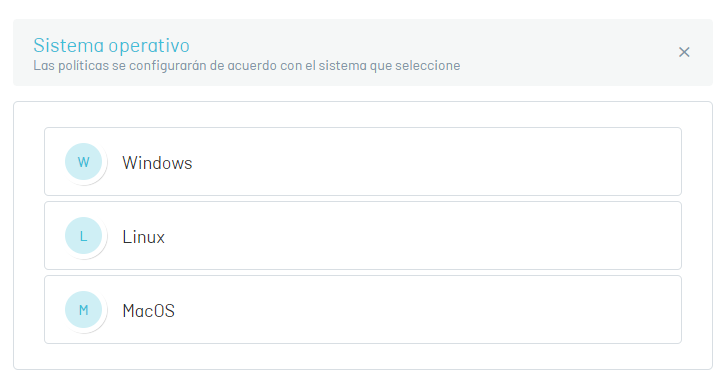
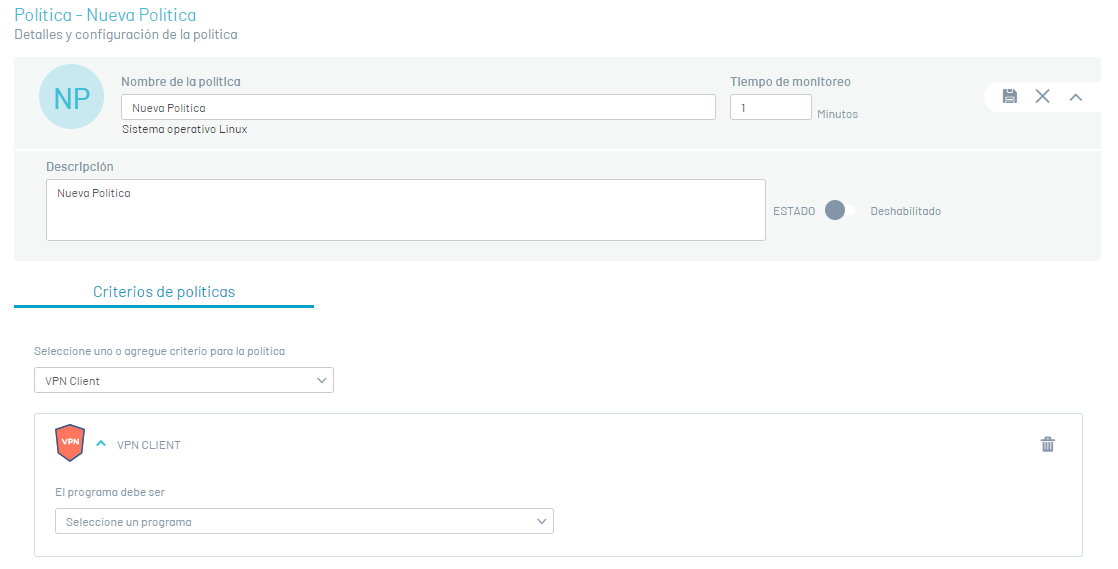
| Campo | Descrição |
|---|---|
| Nome da política | Nome que identifica a política. |
| Descrição | Descrição da política. |
| Estado | O status da política indica se você iniciará Ativo imediatamente ou Inativo. |
| Tempo de monitoramento | Intervalo de tempo em que os agentes relatarão a conformidade com a política. |
Critérios de política
2. Na exibição de informações da nova política, selecione o ícone Critérios de política e escolha um critério de software de configuração na lista. O Critérios habilitados na ASEC são: ANTIMAWARE, ANTIPISHING, BACKUP, ARMAZENAMENTO EM NUVEM, FERRAMENTAS DE COMUNICAÇÃO, PREVENÇÃO DE PERDA DE DADOS, CRIPTOGRAFIA DE ENDPOINT, FIREWALL, AGENTE DE SAÚDE, CONTROLE REMOTO, MÁQUINA VIRTUAL, CLIENTE VPN e NAVEGADOR WEB.
3. Ao selecionar o critério de software (Antimalware, navegador, firewall), clique no botão Editar  e escolha um programa da listagem existente.
e escolha um programa da listagem existente.
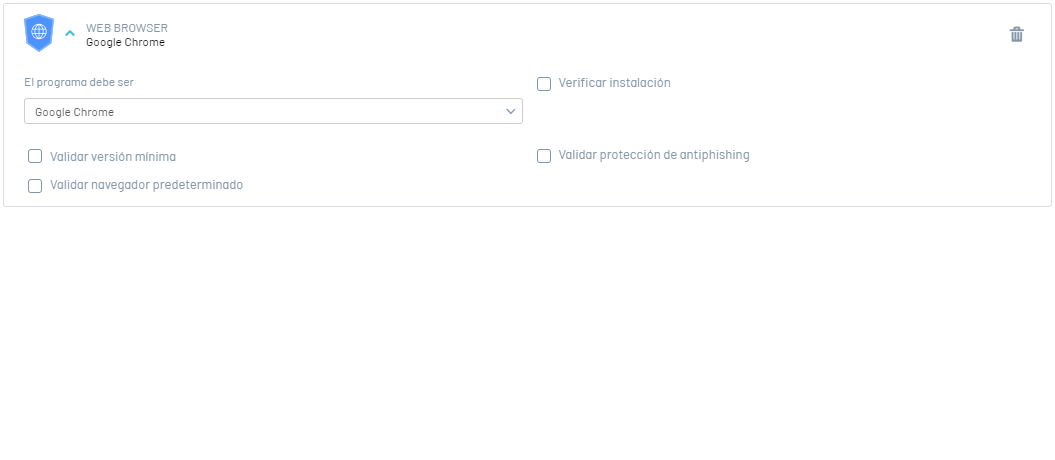
⚐ Nota: A seleção de um programa a partir dos critérios de política aciona os métodos ou validações correspondentes ao programa definido. Para cada programa, diferentes opções de validação serão ativadas. Exibir validações por critérios de configuração
4. Selecione os itens de validação habilitados para determinar os níveis de conformidade dessa instância da política de segurança e clique no ícone Salvar , para confirmar as alterações feitas.
, para confirmar as alterações feitas.
Esses critérios são os que são avaliados e determinam se uma política é cumprida ou não.
⚐ Nota: Para remover os detalhes do critério de software, a qualquer momento, clique no respectivo ícone para limpar as configurações.
5. Depois que uma política é criada, a guia é habilitada para associar grupos de dispositivos à política definida.
Grupos Associados
6. Quando terminar de configurar as informações básicas da política, entre novamente no console do Aranda Security e selecione a política criada; Na visualização de informações, o Grupos onde você pode associar grupos de dispositivos à política definida.
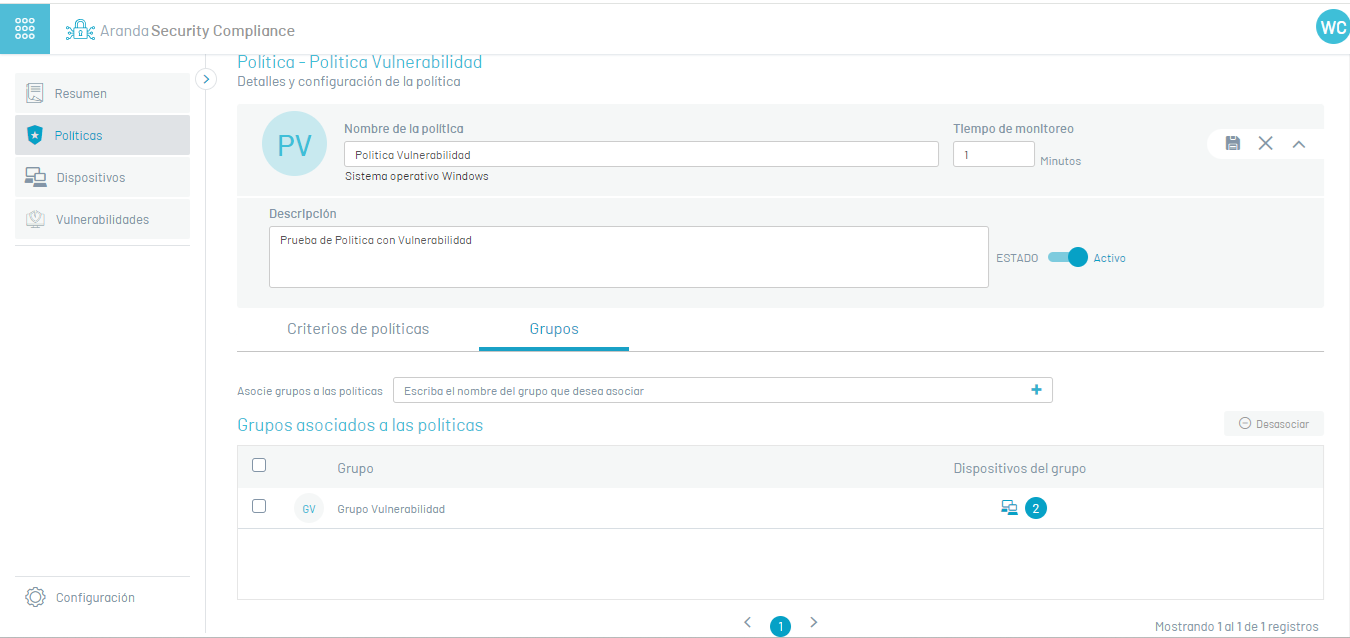
7. No campo Grupos Associados Digite um nome para pesquisar um grupo ou digite um nome para criar um novo grupo. Clique no botão (+) para criar um novo grupo. Cada política pode conter muitos grupos.
8. Para associar um grupo criado à política, selecione um grupo na lista disponível e clique no botão Adicionar
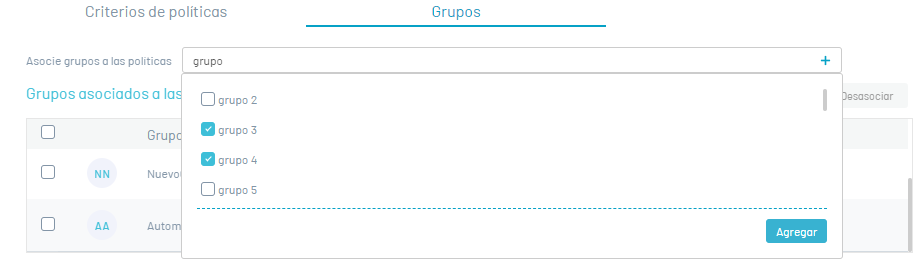
9. Na lista de grupos associados, selecione o nome do grupo com dispositivos vinculados, para acessar o Detalhes de conformidade do dispositivo.
Desassociar grupos
10. Para excluir um ou mais grupos, na exibição de informações da política, na página Grupos, selecione um registro dos grupos criados e clique no ícone Desassociar para limpar as informações associadas.
11. Ao definir os grupos para a política, clique no botão Salvar, para confirmar as alterações feitas.
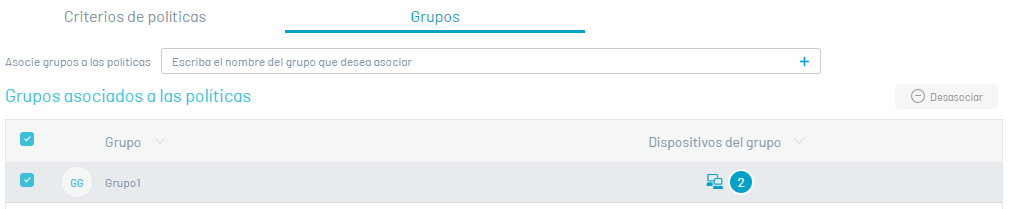
Corrigir políticas
1. Na exibição de detalhes da política, se algum dos dispositivos não atender aos critérios definidos, o Remediação. Clicar nesse botão abrirá uma janela com a lista de ações de correção disponíveis.
2. Selecione a correção na lista e clique no botão Enviar a ser aplicado a cada dispositivo que não atenda aos critérios.
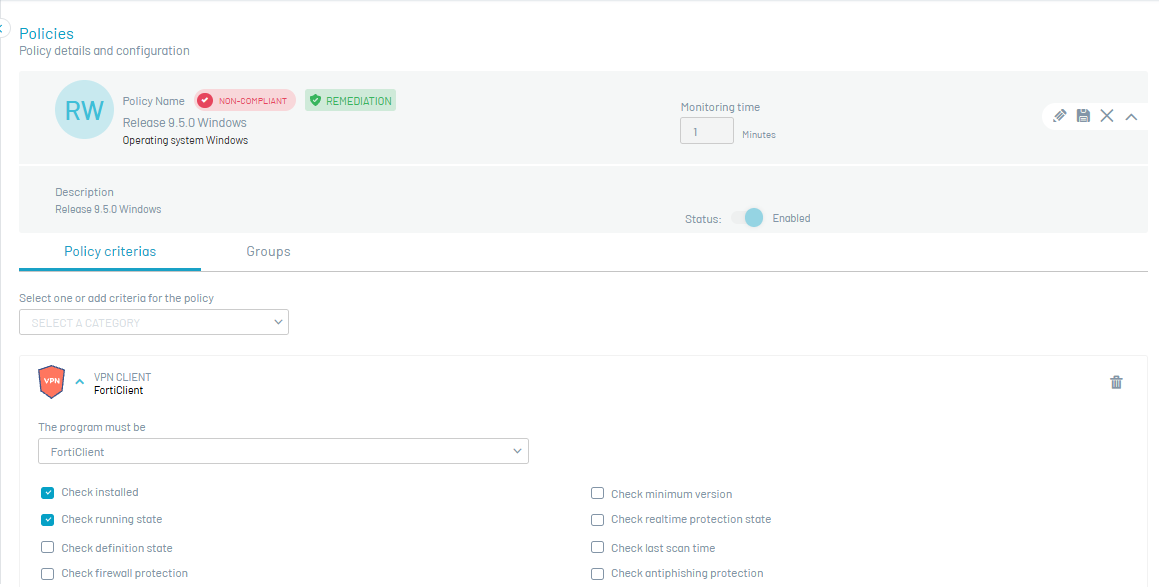

Excluir políticas
12. Para excluir políticas, faça login no console do Aranda Security com função de administrador, na seção Políticas no menu principal. Na visualização de informações, você poderá visualizar a lista de políticas disponíveis; Selecione um ou mais registros e clique no botão Excluir políticas.
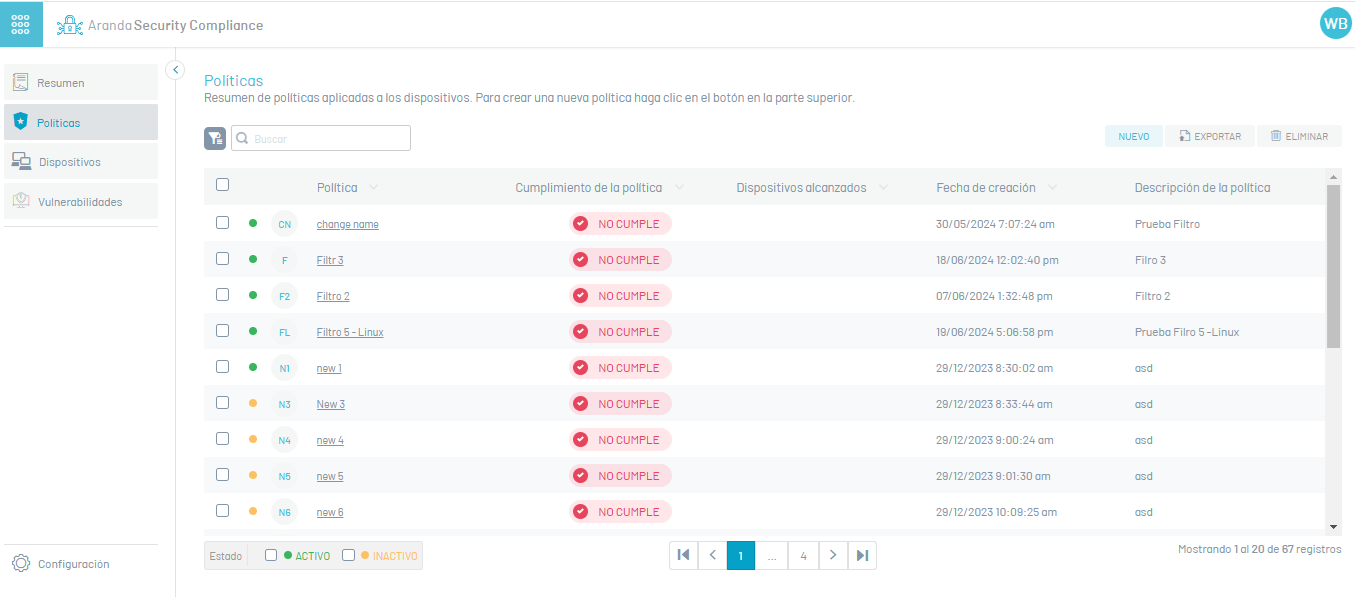
13. Uma mensagem de aviso é habilitada onde você deve confirmar a exclusão da política.
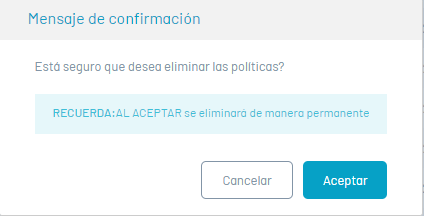
Políticas de exportação
1. Para exportar as informações da política, efetue login no console do Aranda Security com a função de administrador, na Políticas no menu principal. Na visualização de informações, a lista de políticas disponíveis pode ser visualizada; Filtrar um ou mais registros no campo Achar e clique no ícone Exportação.
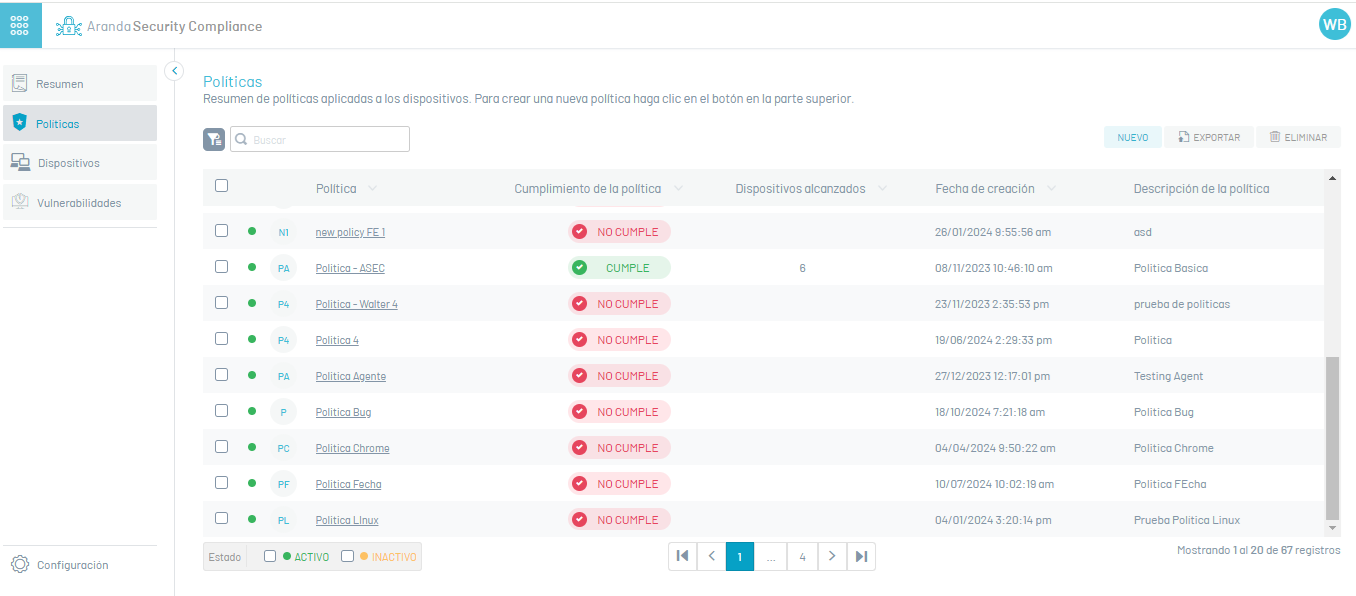
2. No menu de cabeçalho do Aranda Security Management Console, a opção de Downloads onde você pode visualizar o formato gerado da lista de políticas em formato Excel
3. Clique no arquivo para baixar as informações da política. O arquivo baixado inclui todos os campos da política.
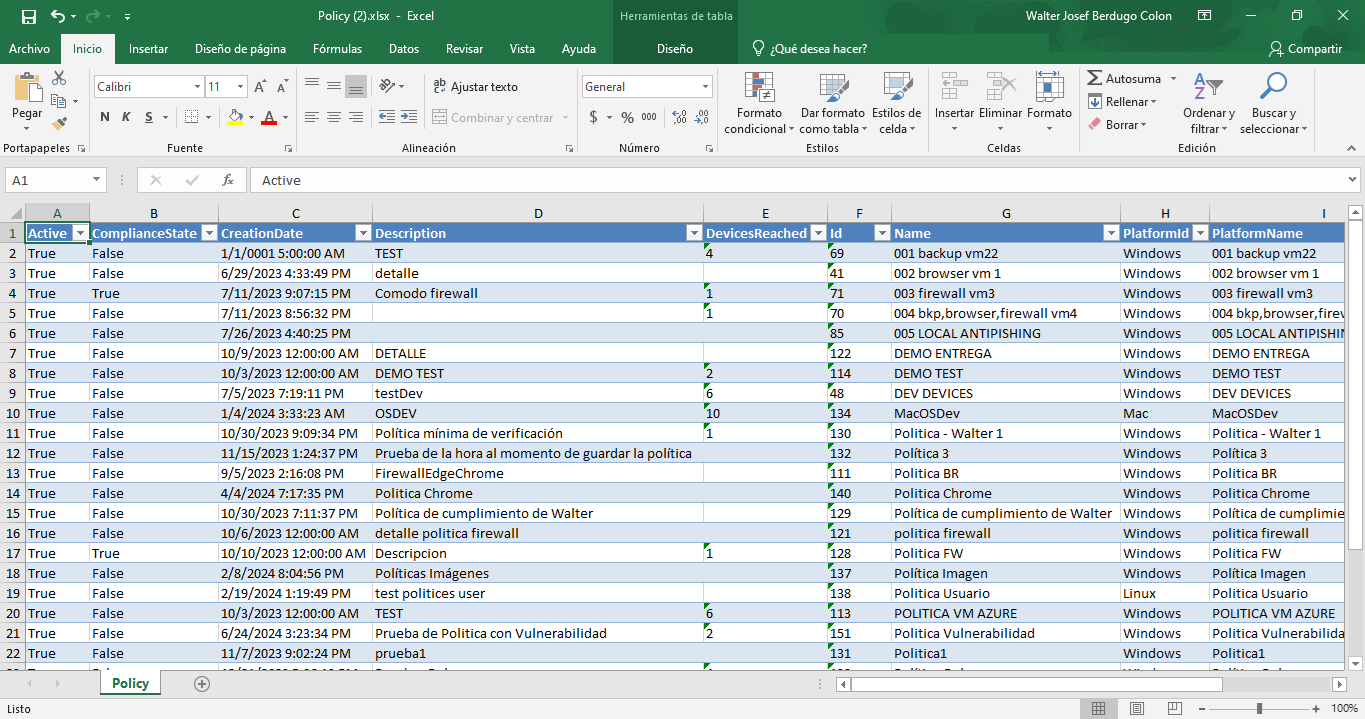
Políticas de filtro
1. Na exibição Informações da política, selecione o Filtro de política (ícone) e habilite os critérios de consulta, como Conformidade da política, Plataforma do sistema operacional e Dispositivos. Quando terminar, clique no botão Aplicar filtros.
2. Além disso, você pode combinar a consulta, usando o filtro por status de política para ter uma exibição mais detalhada e personalizada.
⚐ Nota: A aplicação dos filtros de política e do filtro por estados permite identificar dispositivos ou sistemas que exigem rastreamento, ações corretivas ou atenção prioritária.